Převislé odsazení je, když je první řádek odstavce nastaven na jedno místo pravítka (obvykle levý okraj stránky) a zbývající řádky jsou odsazeny. Vytváření předsazených odsazení v Dokumentech Google je velmi snadné.
Převislá odsazení se nejčastěji používají pro citace, odkazy a bibliografie. Můžete také použít předsazené odsazení pro obsah, protože typický formát zahrnuje záhlaví s odsazeným seznamem položek pod ním. Dokumenty Google mají vestavěný nástroj pro vytváření obsahu, ale v případě, že záhlaví vašeho dokumentu nejsou formátována jako H1, H2 atd., můžete jej naformátovat jako obsah pomocí předsazeného odsazení.
Než budeme mluvit o vytváření předsazených odsazení v Dokumentech Google, pojďme si lépe představit koncept předsazeného odsazení.
Co je předsazené odsazení?
Přesazené odsazení je odsazení, které se použije na všechny kromě prvního řádku odstavce. Zde je příklad toho, jak vypadá předsazené odsazení na stránce citovaných prací výzkumné práce, která používá formát APA, Chicago nebo MLA:
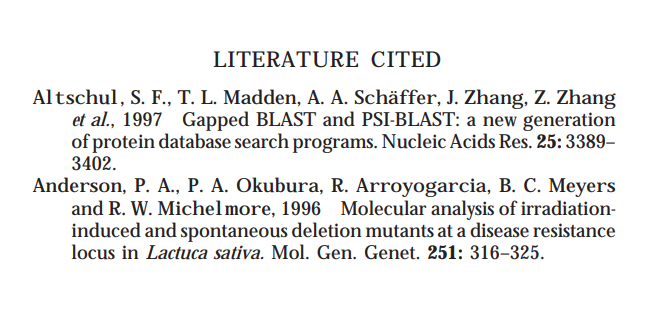
Převislá odsazení vypadají profesionálně, ale pokud nečtete mnoho dokumentů akademického stylu, možná je neznáte. Některé z nejpoužívanějších stylových příruček, jako je Modern Language Association (MLA), American Psychological Association (APA) a Chicago Manual of Style, vyžadují, abyste používali předsazené odsazení.
Jak vytvořit předsazenou odrážku v Dokumentech Google
Naštěstí Google dokumenty nabízí předsazení jako vestavěnou funkci. Pokud se pokoušíte přidat předsazení do dokumentu Google, musíte udělat toto:
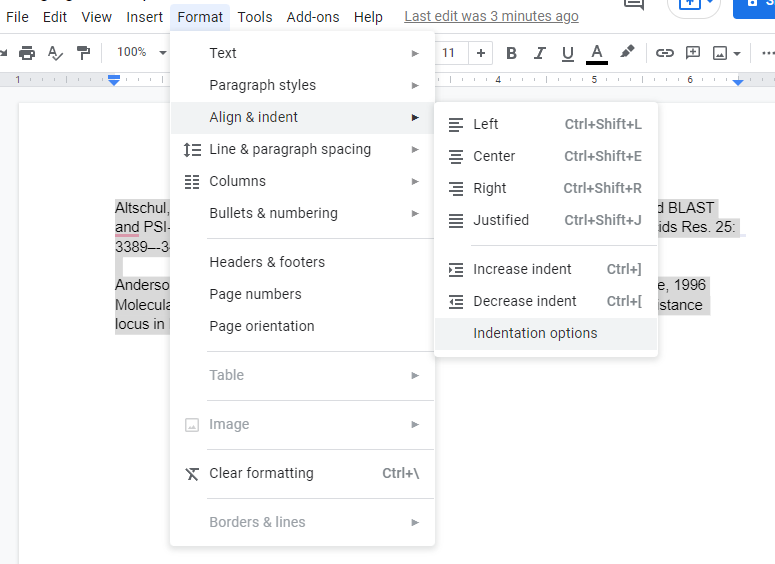
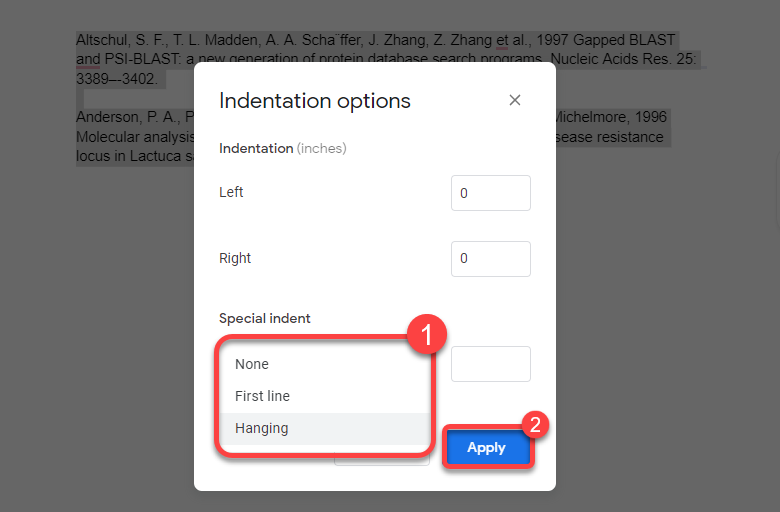
Po použití odsazení bude váš text vypadat takto:.
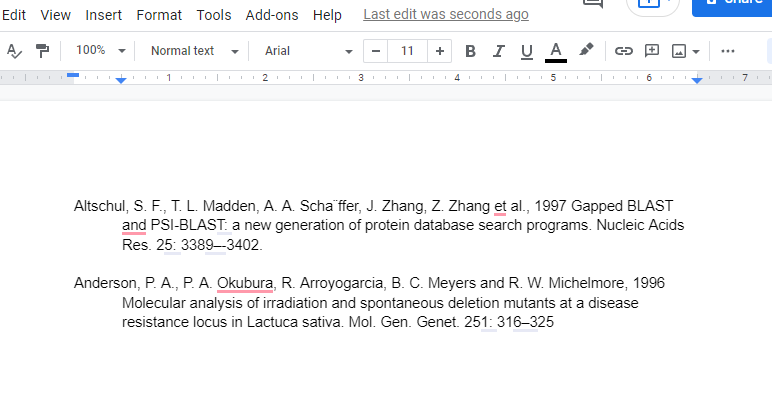
Jak vytvořit závěsné odsazení pomocí pravítka v Dokumentech Google
Můžete také vytvořit předsazení pomocí nástroje pravítko. Pokud chcete větší flexibilitu v tom, jak moc chcete odsadit, použití pravítka je lepší (a rychlejší) než procházení nabídek jako v předchozí metodě. Pravítko se zobrazuje v horní části vašeho dokumentu Google, ale pokud jej nevidíte, můžete jej povolit výběrem Zobrazit na horním pásu karet a poté Zobrazit pravítko .
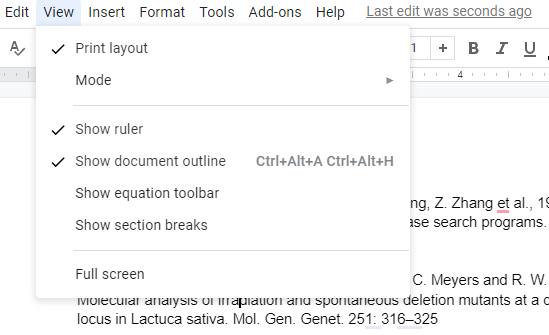
Jakmile uvidíte pravítko podél horního okraje dokumentu, najdete na pravítku dva prvky:
Přetažením trojúhelníku (který automaticky přesune obdélník) doleva se vybraný text přiblíží k levému okraji. Pokud však přetáhnete pouze obdélník doleva, můžete odsadit pouze první řádky všech vybraných odstavců. Takže vytvoření předsazeného odsazení pomocí pravítka je pouze dvoukrokový proces:
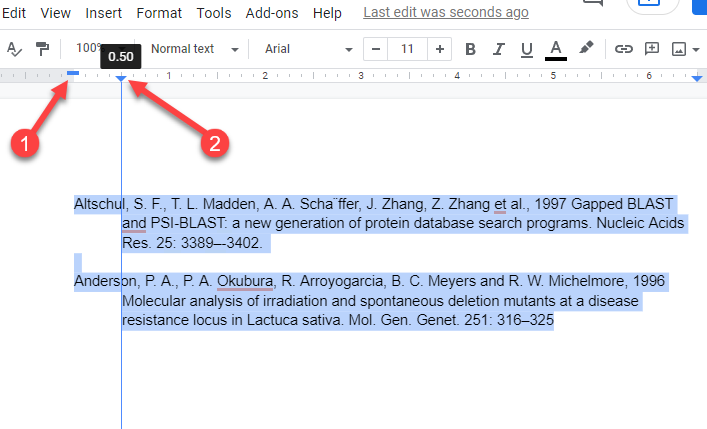
Použití pravítka eliminuje potřebu procházet rozbalovacími nabídkami. Poskytuje také náhled v reálném čase, jak budou odrážky vypadat. Pokud se vám nelíbí, co vidíte, můžete rychle přetáhnout značky odsazení a změnit vzhled dokumentu.
Pokud se přidáním předsazeného odsazení vysype na novou stránku jeden nebo dva řádky textu, zvážit změnu marže upravte místo dostupné pro text v dokumentu.
Jak vytvořit předsazenou odrážku v mobilních aplikacích Google Doc
Vestavěná funkce pro vytvoření předsazeného odsazení je aktuálně dostupná pouze na počítačích. Pokud používáte PC nebo Mac, neměli byste mít problémy s vytvořením předsazeného odsazení, ale co když používáte iPhone, iPad nebo zařízení Android?
Vzhledem k tomu, že neexistuje žádná vestavěná funkce pro vytvoření předsazeného odsazení, budete muset použít trochu kreativity:.
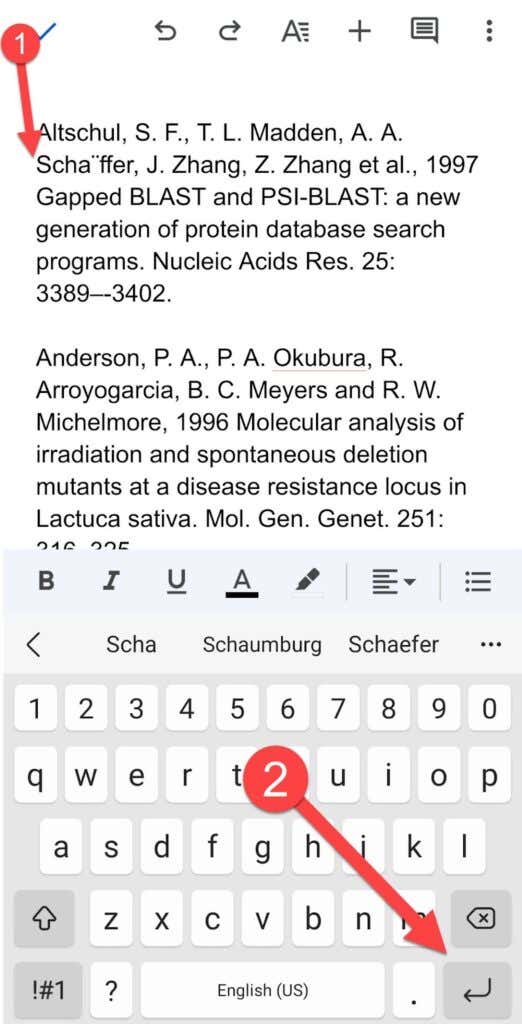
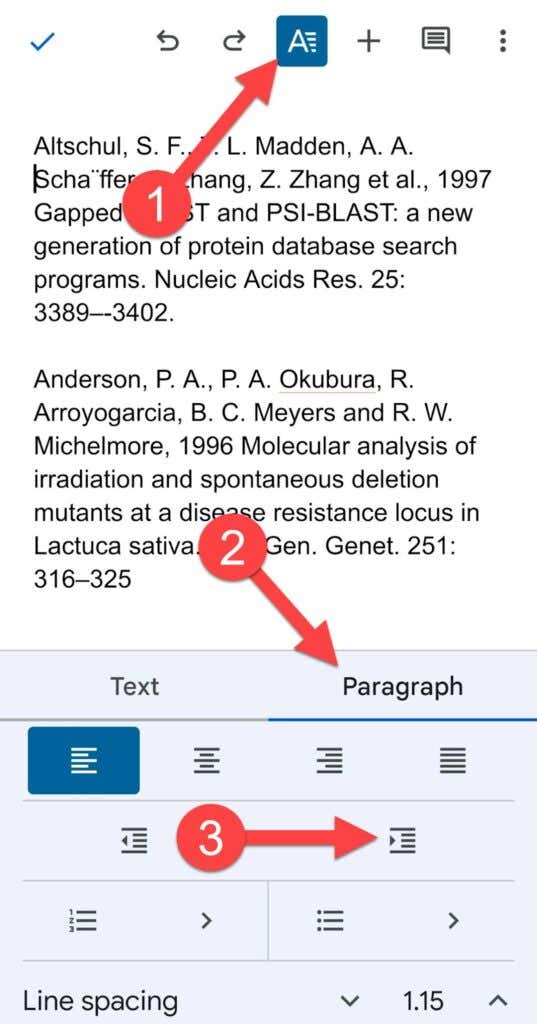
Váš odstavec by nyní měl mít předsazené odsazení.
Jak vytvořit předsazenou odrážku v aplikaci Microsoft Word
Microsoft Word také usnadňuje vytváření předsazených odsazení:
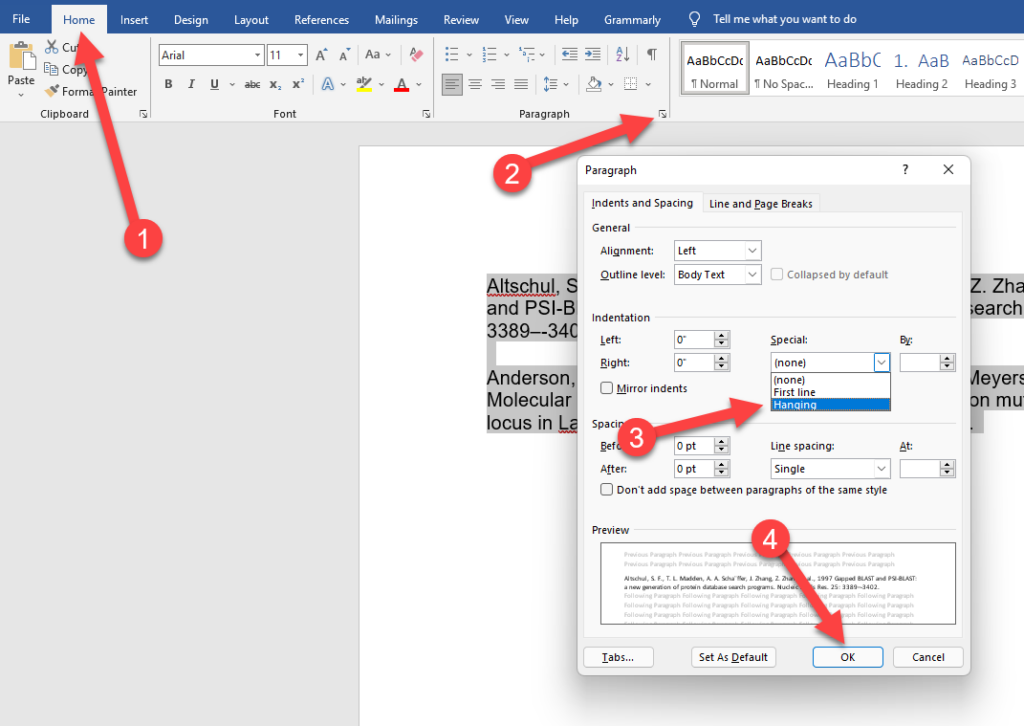
Je to tak snadné a zrušení předsazeného odsazení v aplikaci Word také není obtížné.
Snadné zavěšení
Přesazením odsazení může stránka s referencemi ve vašich dokumentech získat profesionální vzhled a Dokumenty Google usnadňují jejich používání. Dokumenty Google také usnadňují spoustu dalších věcí. Věděli jste například, že Dokumenty Google mohou také převést videa z YouTube na text?
.